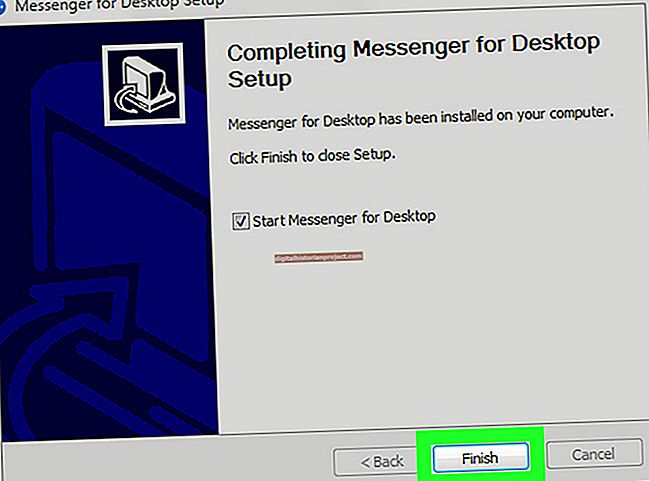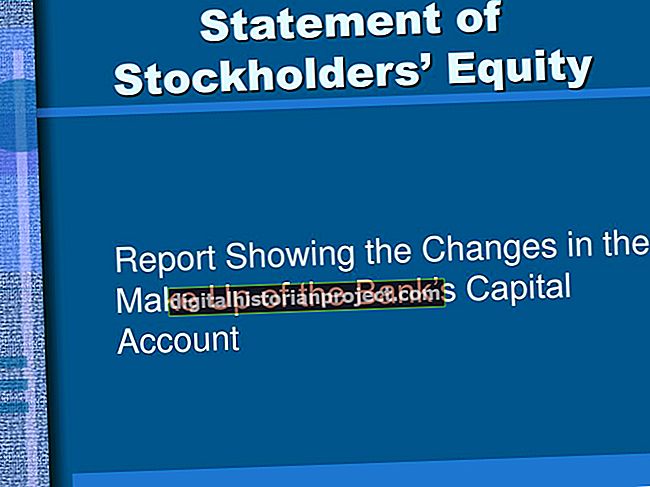விண்டோஸ் விஸ்டா மற்றும் 7 உடன் சேர்க்கப்பட்ட ஒரு துணையான ஸ்னிப்பிங் கருவி, ஏசர் உட்பட ஒரு நிறுவனத்தின் கணினியில் பல்வேறு வகையான ஸ்கிரீன் ஷாட்களை உருவாக்க உங்களுக்கு உதவுகிறது. முழு திரை, செயலில் உள்ள சாளரம், ஒரு செவ்வக பகுதி அல்லது ஃப்ரீஹேண்ட் பகுதி ஆகியவற்றின் படத்தை உருவாக்க நீங்கள் கருவியைப் பயன்படுத்தலாம். நிரல் PNG, GIF, JPEG மற்றும் HTML வடிவங்களில் ஸ்கிரீன் ஷாட்களைச் சேமிக்க உங்களை அனுமதிக்கிறது, மேலும் உள்ளமைக்கப்பட்ட எடிட்டர் சிறுகுறிப்புகளை உருவாக்க மற்றும் படத்தில் தேவையற்ற பகுதிகளை அழிக்க உங்களை அனுமதிக்கிறது.
1
ஸ்னிப்பிங் கருவியைத் தொடங்க "தொடங்கு | அனைத்து நிரல்களும் | துணைக்கருவிகள் | ஸ்னிப்பிங் கருவி" என்பதைக் கிளிக் செய்க.
2
தேர்வு விருப்பங்களைக் காண "புதிய" பொத்தானைக் கிளிக் செய்க. முழு திரையின் படத்தை எடுக்க "முழுத்திரை ஸ்னிப்" அல்லது தற்போது செயலில் உள்ள சாளரத்தின் ஸ்கிரீன் ஷாட்டை உருவாக்க "விண்டோ ஸ்னிப்" என்பதைக் கிளிக் செய்க. உங்கள் திரையில் தனிப்பயன் பகுதியின் ஸ்கிரீன் ஷாட் செய்ய, அந்த பகுதியை நீங்களே கண்டுபிடிக்க "ஃப்ரீ-ஃபார்ம் ஸ்னிப்" அல்லது ஒரு செவ்வக பகுதியைத் தேர்ந்தெடுக்க "செவ்வக ஸ்னிப்" என்பதைக் கிளிக் செய்க. இந்த கடைசி இரண்டு விருப்பங்களுக்கு, நீங்கள் பதிவு செய்ய விரும்பும் திரையின் பகுதியை மறைக்க உங்கள் சுட்டியைக் கிளிக் செய்து இழுக்கவும். உங்கள் ஸ்கிரீன் ஷாட் புதிய ஸ்னிப்பிங் கருவி சாளரத்தில் திறக்கும்.
3
"கோப்பு" மெனுவைக் கிளிக் செய்து, உங்கள் ஸ்கிரீன் ஷாட்டைக் காட்டும் சாளரத்தில் "சேமி" என்பதைத் தேர்ந்தெடுக்கவும். சேமிக்கும் இருப்பிடத்தைத் தேர்ந்தெடுத்து, ஒரு கோப்பு பெயரைத் தட்டச்சு செய்து கோப்பு வகையைத் தேர்ந்தெடுக்கவும். ஸ்கிரீன் ஷாட்டைச் சேமிக்க முடிக்க "Enter" ஐ அழுத்தவும்.